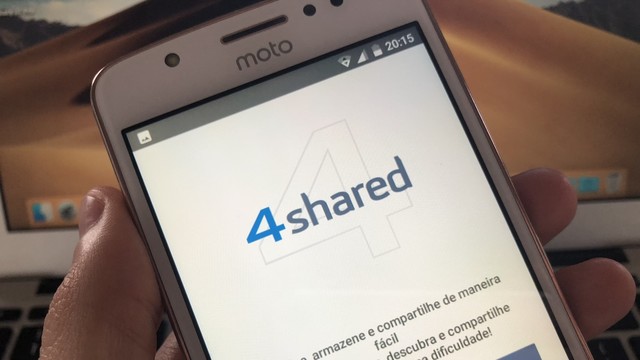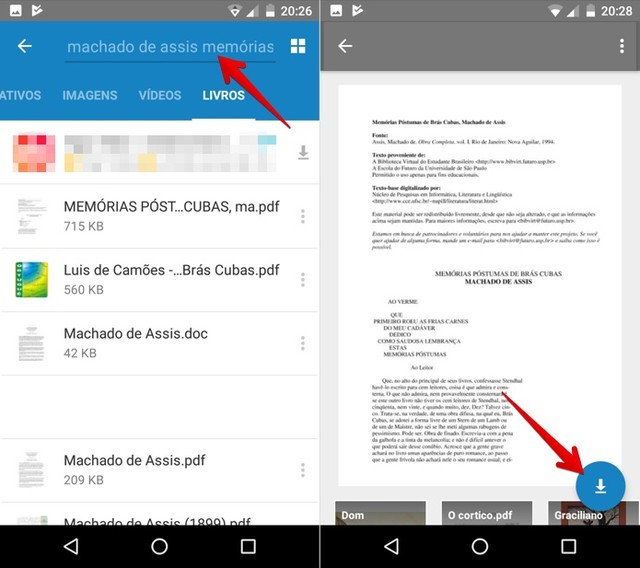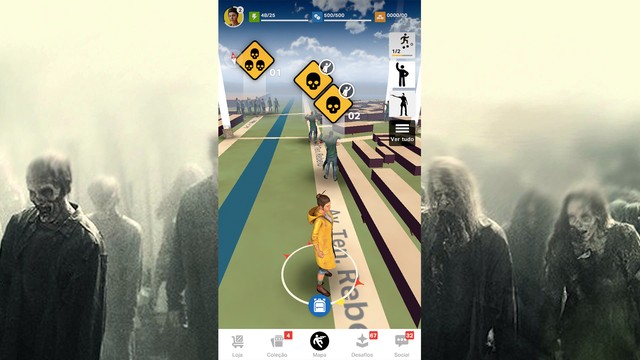The Walking Dead Our World é um novo game lançado para Android e iOS, que te coloca para sobreviver no mundo do famoso seriado de TV inspirado nos quadrinhos. Contudo, a principal novidade é que o título utiliza Realidade Aumentada como diferencial. O jogo coloca zumbis dentro do seu celular e os mescla ao mundo real. Saiba como jogar e não ficar perdido em meio ao apocalipse de mortos-vivos:
Baixe o jogo para smartphones Android e iOS
É preciso andar
Assim como em Pokémon GO, a mecânica básica de The Walking Dead Our World envolve andar pelo mapa – de verdade! É necessário sair com seu celular de casa e andar no mundo real. O personagem te segue onde for graças à tecnologia do Google Maps.
O combate é iniciado assim que você toca em um ataque de zumbi. Eles não atacam primeiro, então não se preocupe em andar por aí sem cuidado. Quando for necessário, toque no monstro e, em seguida, em “Combater”.
Trocando o aliado
Antes do combate é possível trocar o aliado. Basta tocar em seu retrato, antes de “Combater”, e, em seguida, escolher qual você prefere para a ocasião. Logo depois, siga para o conflito normalmente.
O combate vai se iniciar assim que o primeiro tiro for dado. Para atirar, basta tocar em um zumbi que está na tela. Ao mesmo tempo eles virão em sua direção e atacarão. Seu aliado atacará automaticamente.
Realidade aumentada
Ao tocar na opção de Realidade Aumentada, no canto superior esquerdo da tela, a câmera abrirá e você poderá usar a opção de mesclar o ambiente do mundo real com os gráficos do jogo. É recomendado que o usuário faça isso em ambientes abertos.
Coletas
De vez em quando pequenos caixotes aparecerão no mapa. São as coletas. Pegue-os para receber itens que vão beneficiar seu personagem, como cartas para evolução ou novas armas.
Abrigos
Os abrigos são grandes casas azuis que ficam posicionadas no mapa e destacam-se dos prédios do mundo real. O objetivo é levar coletas e sobreviventes para lá. Sempre que possível, ande para perto de um abrigo e toque em “Entregar”.
Os itens
Em cada coleta ou ao ganhar recompensas de batalhas você receberá itens em uma mochila. Eles servem para evolução de personagens ou para recarregar seu abrigo. Toque para abrir assim que receber.
Cada item recebido varia em quantidade e nível – pode ser uma carta que vai aumentar a habilidade de ataque do personagem ou apenas uma nova figura para seu bando.
Aumento de nível
Quando mais experiência o jogador recebe, mais itens destrava, mais personagens se unem ao bando e mais itens são entregues aos abrigos.
Evolua seus aliados
Evoluir os aliados é uma importante tarefa em The Walking Dead Our World. É preciso juntar cartas e gastar as moedas de mentira, o dinheiro fictício do jogo, para a evolução. Faça isso com frequência.
Estes são os conceitos básicos de The Walking Dead Our World. A partir daí basta repetir as dicas acima para se acostumar e, com o tempo, pegar o jeito dos controles, mira de combate e evolução de aliados.
Fonte: TechTudo